
Αν είχατε ποτέ πληρωμή, απορρίφθηκε επειδήη προεπιλεγμένη μέθοδος πληρωμής με πιστωτική κάρτα στο Amazon έχει λήξει, ξέρετε πόσο ενοχλητικό είναι. Εδώ είναι πώς να αλλάξετε την προεπιλεγμένη κάρτα σας στο Amazon, και επίσης να καθαρίσετε τη λίστα, αφού η Amazon δεν το κάνει αυτόματα.
Μπορείτε να κάνετε αυτή την αλλαγή τόσο μέσα από τουςστην επιφάνεια εργασίας, αλλά και στην εφαρμογή για κινητά. Έχουμε πρώτα τις οδηγίες για τον ιστότοπο, αλλά αν είστε χρήστης εφαρμογής, μπορείτε να μετακινηθείτε λίγο προς τα κάτω για να δείτε πώς να αλλάξετε την προεπιλεγμένη σας κάρτα στην εφαρμογή για κινητά.
Στην ιστοσελιδα
Προχωρήστε στο Amazon και μεταβείτε στο Λογαριασμό> Λογαριασμός σας.

Στη συνέχεια, επιλέξτε τη ρύθμιση "Επιλογές πληρωμής".

Θα δείτε μια λίστα με όλες τις μεθόδους πληρωμής που είναι συνημμένες στο λογαριασμό σας. Έχω πολλά και περίπου τα μισά από αυτά έχουν λήξει.

Για να καταργήσετε μια μέθοδο πληρωμής που έχει λήξει (ή μόνο μία που δεν χρησιμοποιείτε πλέον), κάντε κλικ στο μικρό βέλος που βλέπει προς τα κάτω για να αναπτύξετε τις λεπτομέρειες της μεθόδου πληρωμής και, στη συνέχεια, κάντε κλικ στο κουμπί "Διαγραφή".

Κάντε κλικ στο κουμπί "Επιβεβαίωση διαγραφής" και αυτή η μέθοδος θα πάει από τη λίστα.

Πηγαίνετε και αφαιρέστε τυχόν παλαιές κάρτες. Εδώ είναι η λίστα μου (πολύ τακτικό).

Τώρα που η λίστα με τις κάρτες στο λογαριασμό σας φαίνεται πολύ καλύτερη, ήρθε η ώρα να αλλάξετε τις προεπιλεγμένες ρυθμίσεις. Πάνω στην αριστερή πλευρά της γραμμής, κάντε κλικ στο σύνδεσμο "Ρυθμίσεις 1-κλικ".

Στο επάνω μέρος της λίστας, θα δείτε την προεπιλογή σαςεπιλογές πληρωμής και διεύθυνσης. Λάβετε υπόψη ότι ακόμα κι αν κοιτάτε τις προτιμήσεις σας για 1 κλικ, χρησιμοποιείται η ίδια μέθοδος προεπιλεγμένης πληρωμής για τα Alexa, Kindle και άλλες ψηφιακές αγορές.

Μπορείτε να αλλάξετε την προεπιλεγμένη μέθοδο πληρωμής σε μίαδύο τρόπων. Εάν δείτε έναν άλλο τρόπο πληρωμής που παρατίθεται παρακάτω στη σελίδα, μπορείτε να κάνετε κλικ στο κουμπί "Εκτέλεση προεπιλογής" στα δεξιά αυτής της μεθόδου, για να το ορίσετε ως προεπιλογή. Εάν το κάνετε αυτό, όποιο ψευδώνυμο και μέθοδο αποστολής που έχετε προσαρτήσει σε αυτήν τη μέθοδο, θα γίνουν και οι προεπιλογές.
Εναλλακτικά, αν θέλετε απλώς να αλλάξετε τοτην προεπιλεγμένη μέθοδο πληρωμής και αφήστε αυτά τα άλλα μόνο, κάντε κλικ στον σύνδεσμο "Αλλαγή" δίπλα στην "Μέθοδος πληρωμής" στην ενότητα που περιέχει την τρέχουσα προεπιλογή σας. Θα θελήσετε επίσης να το κάνετε αυτό αν θέλετε να προσθέσετε μια νέα κάρτα που δεν έχει ήδη συνδεθεί με το λογαριασμό σας.

Επιλέξτε την κάρτα που θέλετε να χρησιμοποιήσετε ή κάντε κλικ στην επιλογή "Προσθήκη νέας κάρτας", εάν θέλετε να προσθέσετε μια νέα κάρτα - και, στη συνέχεια, κάντε κλικ στο κουμπί "Συνέχεια".
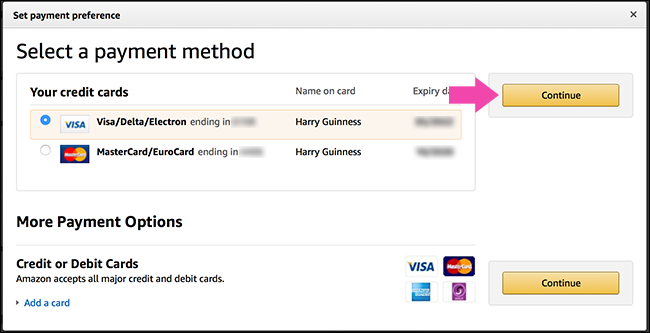
Τώρα, κάθε φορά που κάνετε μια παραγγελία, αυτή είναι η κάρτα που θα χρησιμοποιήσει ο Amazon.
Με την εφαρμογή για κινητά
Ανοίξτε την εφαρμογή για κινητά του Amazon, πατήστε το εικονίδιο μενού και, στη συνέχεια, πατήστε τη ρύθμιση "Λογαριασμός".


Επιλέξτε την καταχώρηση "Διαχείριση των επιλογών πληρωμής" καιθα δείτε μια λίστα όλων των πιστωτικών καρτών που είναι συνημμένες στο λογαριασμό σας. Για να καταργήσετε έναν τρόπο πληρωμής, πατήστε το κουμπί "Διαγραφή" κάτω από αυτήν τη μέθοδο. Για να προσθέσετε μια νέα μέθοδο, πατήστε την επιλογή "Προσθήκη μεθόδου πληρωμής".


Για να αλλάξετε την προεπιλεγμένη επιλογή πληρωμής, μετακινηθείτε προς τα κάτω στο κάτω μέρος της σελίδας Διαχείριση επιλογών πληρωμής και, στη συνέχεια, πατήστε το σύνδεσμο "Ρυθμίσεις 1-κλικ".
Θα δείτε μια λίστα με όλες τις διευθύνσεις που έχετεπου σχετίζονται με το λογαριασμό σας και κάθε διεύθυνση έχει τη δική της μέθοδο προεπιλεγμένης πληρωμής. Για να αλλάξετε την προεπιλεγμένη διεύθυνση, πατήστε το κουμπί "Δημιουργία προεπιλογής". Για να αλλάξετε τον προεπιλεγμένο τρόπο πληρωμής, πατήστε τη μέθοδο πληρωμής (ή αν δεν υπάρχει, πατήστε την επιλογή "Επιλογή μεθόδου πληρωμής").

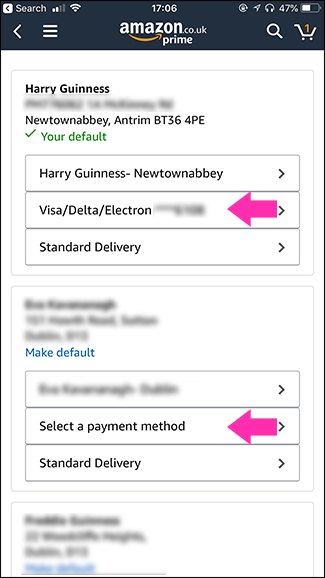
Επιλέξτε την πιστωτική κάρτα που θέλετε να χρησιμοποιήσετε - ή προσθέστε μια νέα - και, στη συνέχεια, πατήστε το κουμπί "Συνέχεια".

Από τώρα και στο εξής, αυτή είναι η κάρτα που θα χρησιμοποιήσει η Amazon από προεπιλογή.








